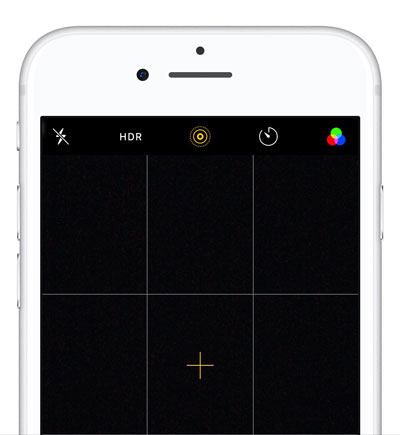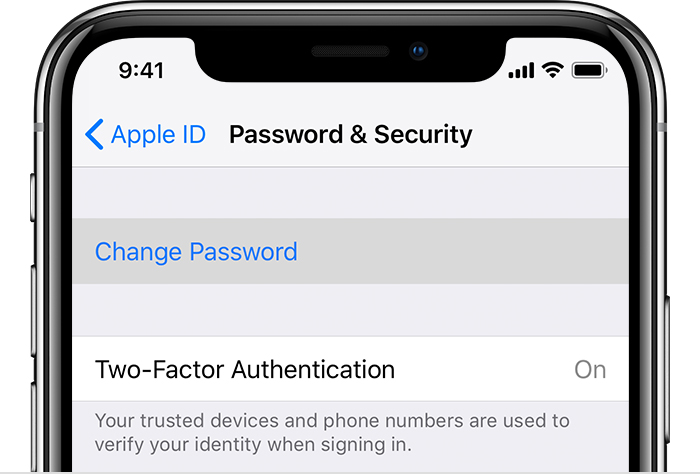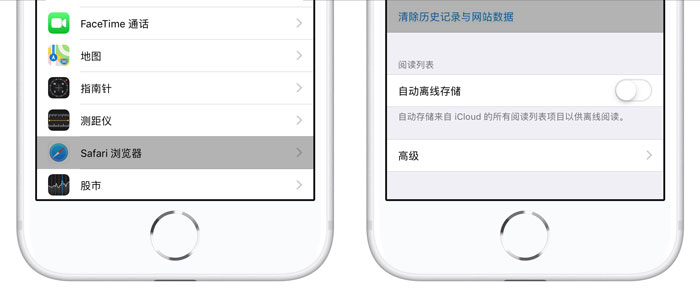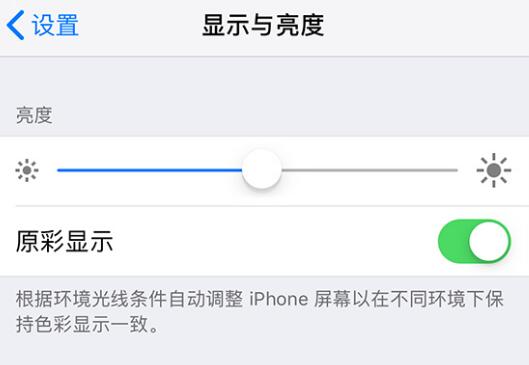一般情况下,我们长按iPhone界面上的应用程序图标,左上角出现“x”标志后就可以卸载了。不过有些朋友通过这种方法却无法卸载下载的软件。是什么原因?我们可以参考以下解决方案来解决:
1.检查“访问限制”,是否有禁止卸载应用程序
注意:如果您之前使用过并启用了访问限制功能,可能会限制应用程序的卸载;如果您没有使用过该功能,系统会提示您启用或设置密码,请跳过此步骤,参考其他解决方案。
1.如果您使用的是iOS 12或更新的系统,请打开【设置】-【屏幕时间】,找到“内容和隐私访问限制”。
此时系统会提示您输入密码,您应根据提示输入之前设置的密码,然后点击“iTunes Store 和App Store 购买”。
检查是否有设置不允许“删除应用程序”,并将选项调整为“允许”。
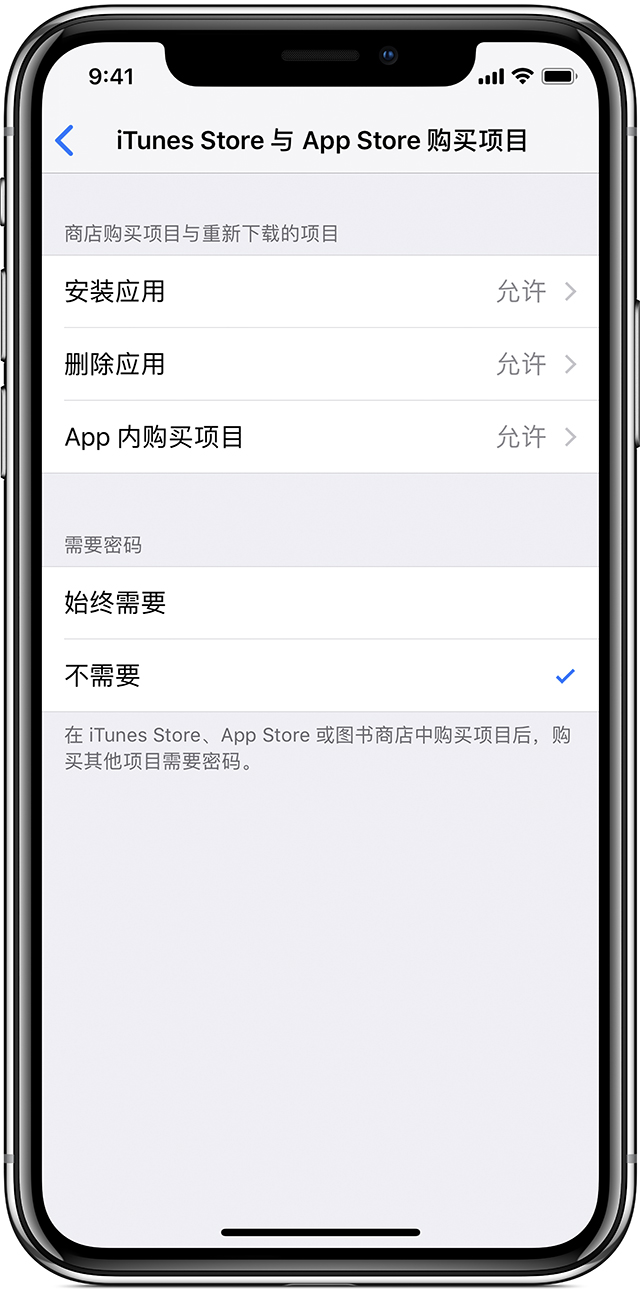
2.如果您使用的是较早版本的iOS系统,请依次打开【设置】-【通用】-【访问限制】,输入密码后,【删除应用程序】才会被允许打开,然后就可以删除软件了通常情况下。

2.从iPhone存储中卸载应用程序
您可以尝试卸载“iPhone存储”中的应用:依次打开【设置】-【通用】-【iPhone存储】,找到对应的应用,点击它,选择“卸载应用”或“删除应用”。
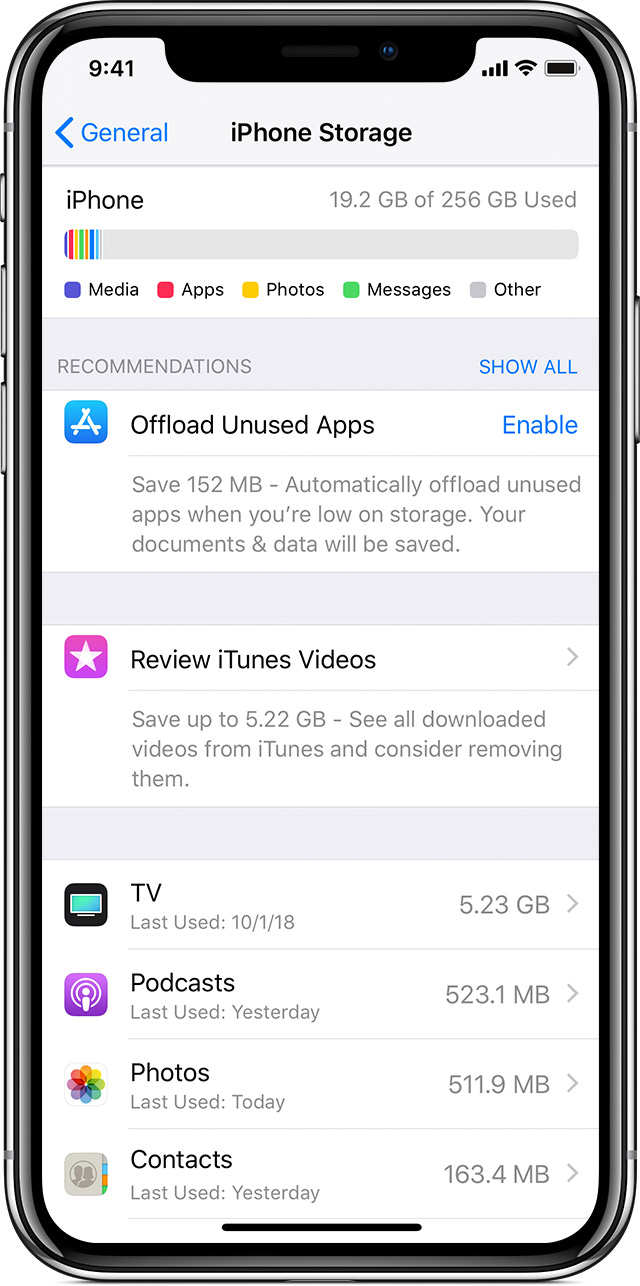
请注意:“删除应用程序”将删除该应用程序及所有相关数据,且此操作无法撤消。
3.更新或重新下载应用程序后尝试删除
如果以上方法都不能解决您的问题,请关闭手机并重新启动,然后进入App Store,更新或重新下载应用程序,然后尝试删除它。
4、系统自带的一些应用程序无法删除
例如,在iOS 12系统中,我们可以删除以下系统自带的应用程序,但有些系统应用程序无法删除。